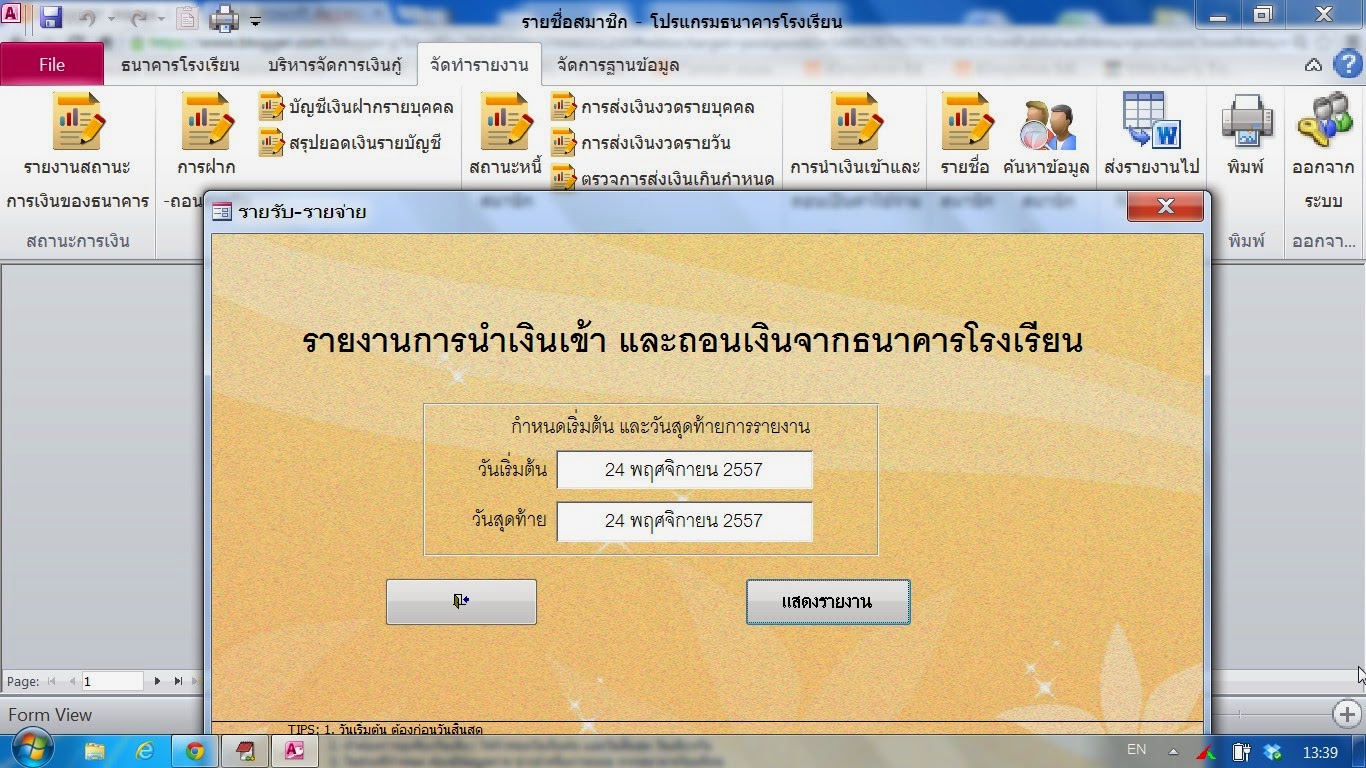ประโยชน์จากน้ำมันมะพร้าว

ซื้อน้ำมันมะพร้าวชนิดกลั่นเย็น มา 1 ขวด ที่ตลาดน้ำบางน้อย สมุทรสงคราม เพราะเคยได้ยินกิตติศัพท์ว่า น้ำมันมะพร้าว ดีมาก คนขายก็บอกว่าดี เพื่อนที่ไปด้วยก็เชียร์ว่าดี ก็เลยซื้อมาลองกินดี รสมัน ๆ อร่อยดีเหมือนกัน ติดใจเลยฝากซื้ออีกขวด ก็เลยหาข้อมูลดูว่า น้ำมันมะพร้าวดีอย่างไร มีเว็บเยอะมาก เกี่ยวกับสรรพคุณของน้ำมันมะพร้าว ลองค้นใน Google คำค้นว่า น้ำมันมะพร้าว กลั่นเย็น ก็จะเห็นมีข้อมูลมากมายทีเดียว ดูไปดูมา สรุปก็คือ ยังสรุปไม่ได้ มีทั้งฝ่ายสนับสนุน และฝ่ายคัดค้าน ฝ่ายสนับสนุน โดยสรุป คือ น้ำมันมะพร้าวมีกรดไขมันอิ่มตัวชนิดโมเลกุลปานกลาง (MCT) ร่างกายสามารถใช้พลังงานได้ทันที โดยเปลี่ยนเป็น ketone มีประโยชน์ต่อสมอง ช่วยรักษา Alzheimer น้ำม้ันมะพร้าวยังมีคุณสมบัติในการฆ่าเชื้อโรค เชื้อแบคทีเรีย ไวรัส และเชื้อรา อีกด้วย ประโยชน์ของน้ำมันมะพร้าว น้ำมันมะพร้าว มีกรดไขมัน และมีสรรพคุณทางยา สมัยก่อนคนคิดว่าน้ำมันมะพร้าวไม่ดี เพราะมีไขมันอิ่มตัว(saturated fat) มากถึงประมาณ 90% ซึ่งเข้าใจกันว่าจะไปอุดตันหลอดเลือดหัวใจ แต่ความจริงก็คือ ไขมันอิ่มตัวในน้ำมันมะพร้าวไม่เหมือ...